Stap-voor-stap – Kalenderperioden maken met behulp van een aangepaste kalender
Deze stap-voor-stap beschrijving laat zien hoe u kalenderperiodes maakt met behulp van aangepaste kalendervelden en markeringen.
Kalenderperioden kunnen worden aangemaakt met behulp van de automatische kalender of door gebruik te maken van individuele datum/tijdvelden uit uw gegevens. U kunt ook velden met binaire gegevens gebruiken om perioden voor vergelijkende analyse te markeren.
Er zijn drie soorten kalenderperiodes die u met aangepaste kalendergegevens kunt maken:
-
Laatst gesorteerde waarde: Een kalenderperiode met laatst gesorteerde waarde toont de meest recente periode in het geselecteerde geaggregeerde veld. In Inzichtenadviseur-analyses ondersteunde vergelijkingen, zoals een rangordeanalyse, toont de laatst gesorteerde waarde ook de vorige periode.
-
Relatieve vergelijking: Relatieve kalenderperioden gebruiken een veld met de relatieve perioden van gegevens van de huidige datum. Zo hebt u een vergelijking van de huidige periode of vorige periode en een oudere periode.
-
Vergelijking van markeringen: Markeringen maken gebruik van booleaans ingedeelde velden met binaire gegevens om perioden voor vergelijkende analyse te markeren.
Om een vergelijking van relatieve tijdsperioden te kunnen laten zien, bevat de gegevensbron van deze app gegevens voor toekomstige datums. Het load-script laadt gegevens vanuit de gegevensbron tot aan de huidige datum. De resultaten in de afbeeldingen kunnen afwijken van uw resultaten omdat de tijdsperiode op de afbeeldingen is gewijzigd.
Aan de slag
Download het voorbeeldpakket en pak deze uit:
Voorbeeld-app kalenderperiodes
Het QVF-bestand bevat het volgende gegevensbestand:
-
TutorialCustomCalendarData.xlsx
Om de mogelijk relatieve vergelijkingen van kalenderperioden te laten zien, bevat TutorialCustomCalendarData.xlsx gegevens voor toekomstige datums. Het load-script van de app werkt de gegevens in de app bij voor de huidige datum zodra de app wordt geladen.
Importeer het QVF-bestand in Qlik Sense en voeg het XLSX-bestand toe aan uw app. Nadat u de app hebt geïmporteerd en het gegevensbestand hebt bijgevoegd aan de app, laadt u de app-gegevens in de editor voor laden van gegevens.
Voorbeeldgegevens
De gegevens die in dit voorbeeld worden gebruikt, worden geladen met het volgende load-script:
Sales: LOAD City, Country, Customer, OrderDate, Sales, "Q4-2020", "Q1-2021", "Q2-2021", "Q3-2021", "Q4-2021", "Q1-2022", "Q2-2022", "Q3-2022", "Q4-2022", "Q1-2023", "Q2-2023", "Q3-2023", Month([OrderDate]) AS [Month], Year([OrderDate]) AS [Year], Day([OrderDate]) AS [Day], Dual(Year(OrderDate)&'-'&Month(OrderDate), monthstart(OrderDate)) AS [YearMonth], 12*Year(Today())+Month(Today())-12*Year(OrderDate)-Month(OrderDate) AS [MonthsAgo]
FROM [lib://AttachedFiles/TutorialCustomCalendarData.xlsx]
(ooxml, embedded labels, table is Sales) Where OrderDate <= Today(1);
Het load-script maakt aparte velden aan voor Year, Month en Day. Deze drie velden worden gebruikt om de volgende berekende velden te maken:
-
YearMonth, dat informatie over het jaar en de maand bevat. Dit is het primaire veld voor aggregatie in het voorbeeld.
-
MonthsAgo, dat berekent of de maand een bepaald aantal maanden geleden is ten opzichte van de huidige datum.
De gegevens bevatten ook verschillende velden voor de verschillende kwartalen waarop de gegevens betrekking hebben. Deze velden bevatten binaire gegevens die aangeven tot welk fiscaal kwartaal elke waarde in de tabel Sales behoort.
Taken
Deze handleiding geeft uitleg over drie verschillende soorten kalenderperioden:
-
Een aangepaste kalenderperiode zonder automatische kalender maken
-
Een relatieve kalenderperiode maken
-
Een markering-vergelijkingskalenderperiode maken
Een kalenderperiode op basis van de laatst gesorteerde waarde maken
Voor de eerste kalenderperiode die u maakt, maakt u een kalenderperiode voor YearMonth met de laatst gesorteerde waarde.
Doe het volgende:
-
Klik in de voorbeeld-app op Voorbereiden.
-
Onder Bedrijfslogica selecteert u Logisch model.
-
Klik op Kalenderperiode maken.
-
Selecteer OrderDate.
-
Voer voor Naam kalenderperiode de Laatst gesorteerde maand in.
-
Voor de Geaggregeerde datum selecteert u YearMonth.
-
Selecteer Laatst gesorteerde waarde gebruiken
-
Klik op Maken.
Resultaat
Navigeer naar Werkblad en zoek naar verkopen per klant weergeven.
Selecteer het diagram sum(Sales) per klant en pas als analyseperiode Laatst gesorteerde maand toe. Het diagram wordt bijgewerkt en toont een vergelijking tussen de huidige maand en de vorige maand.
Laatste gesorteerde maand toegepast op Klant per sum(Sales) van 2022-dec tot 2023-jan
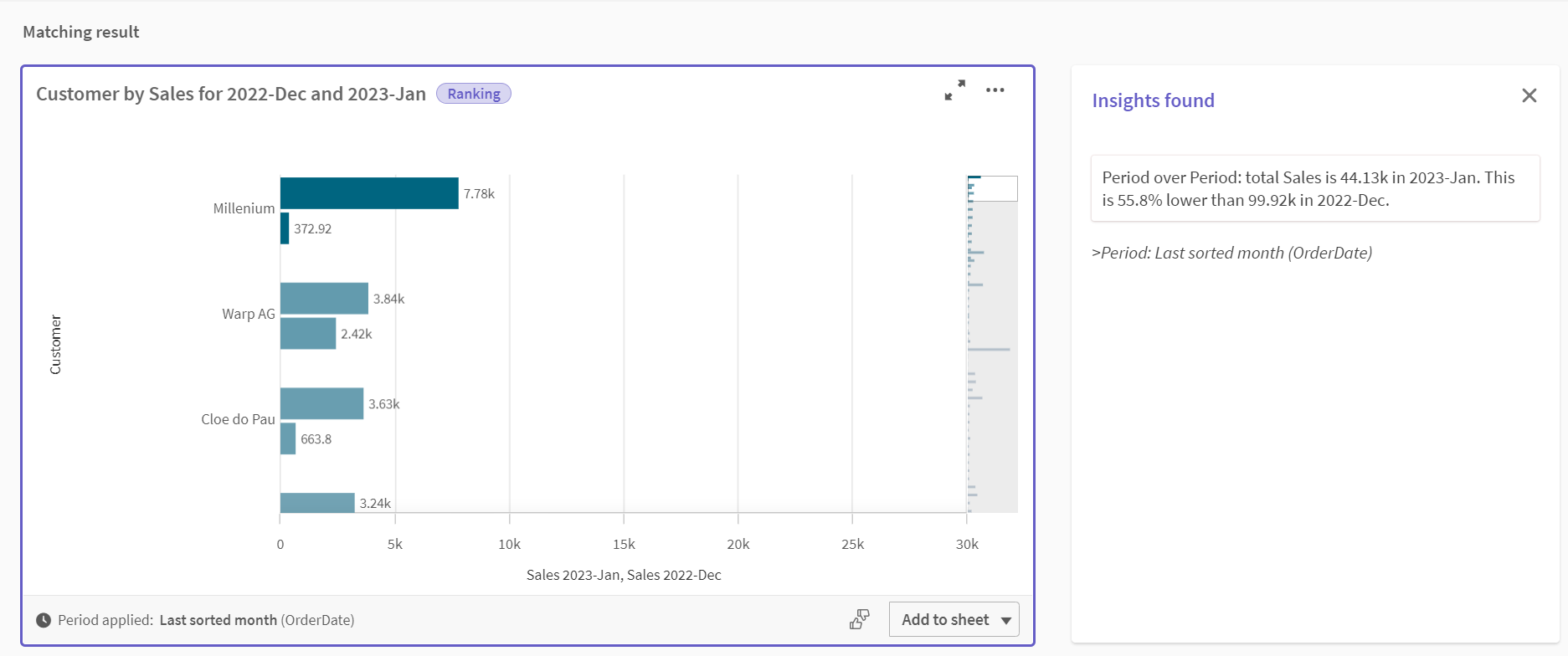
Een relatieve vergelijkingskalenderperiode maken
Vervolgens maakt u een relatieve kalenderperiode. Een relatieve kalenderperiode vraagt om:
-
Een aggregatieveld dat een tijdsperiode bevat (jaar, maand, kwartaal enz.).
-
Een veld met de relatieve posities van datums van dat veld tot de datum van vandaag.
Op basis van deze velden bepaalt u vervolgens de marge. De marge is het relatieve verschil in de geselecteerde tijdsperiode, met de huidige datum voor de twee te vergelijken perioden. U kunt de huidige of de vorige periode (ingesteld als 0 of 1 in Marge) vergelijken met een oudere periode tot 12 perioden geleden (ingesteld als een getal van 1 tot 12 in Marge vergelijken).
Voor deze kalenderperiode gebruiken we YearMonth als aggregatieveld en MonthsAgo als het relatieve-periodenveld. We willen de huidige maand vergelijken met dezelfde maand van vorig jaar.
Doe het volgende:
-
Klik op Kalenderperiode maken.
-
Selecteer OrderDate.
-
Voer voor Naam kalenderperiode het volgende in: Deze maand tot deze maand vorig jaar.
-
Voor de Geaggregeerde datum selecteert u YearMonth.
-
Onder Relatieve perioden geleden selecteert u MonthsAgo.
-
Onder Marge selecteert u 0.
-
Onder Marge vergelijken selecteert u 12.
-
Klik op Maken.
Resultaat
Navigeer naar Werkblad en zoek naar verkopen per klant weergeven.
Selecteer het diagram sum(Sales) per klant en pas als analyseperiode Deze maand tot deze maand vorig jaar toe. Het diagram wordt bijgewerkt en toont een vergelijking tussen de huidige maand en de huidige maand vorig jaar.
Klant per sum(Sales) van 2022-jan tot 2023-jan
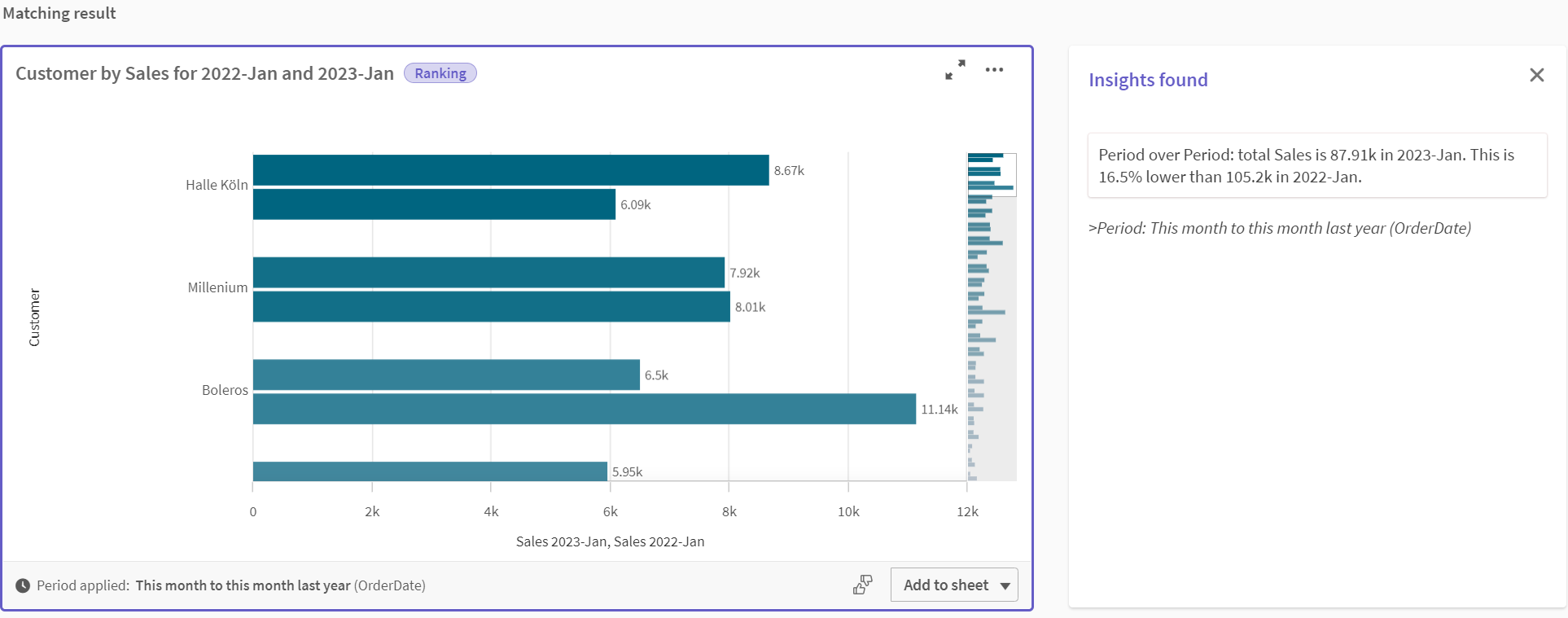
Een markering-vergelijkingskalenderperiode maken
Markering-vergelijkingskalenderperioden maken gebruik van twee velden om twee afzonderlijke perioden te markeren voor analyse uit een samengevoegd datumveld.
In de gegevens van de voorbeeld-app zijn er afzonderlijke velden voor de verschillende fiscale kwartalen. Elk veld bevat binaire gegevens die aangeven of de overeenkomstige data al dan niet in het kwartaal vallen. U gebruikt deze samen met YearMonth om een markering-vergelijkingskalenderperiode te maken.
Doe het volgende:
-
Klik op Kalenderperiode maken.
-
Selecteer OrderDate.
-
Voor Naam kalenderperiode voert u Q4 tot Q3 in.
-
Voor de Geaggregeerde datum selecteert u YearMonth.
-
Klik op Makeringen.
-
Onder Huidige periodemarkering, selecteert u Q4-2020.
-
Onder Periodemarkering vergelijken, selecteert u Q3-2020.
-
Klik op Maken.
Resultaat
Navigeer naar Werkblad en zoek naar verkopen per klant weergeven.
Selecteer het diagram sum(Sales) per klant en pas als analyseperiode Q4 tot Q3 toe. Het diagram wordt bijgewerkt en toont een vergelijking tussen het vierde fiscale kwartaal van 2020 en het derde fiscale kwartaal van 2020.
Klant per sum(Sales) tussen Q4 en Q3

